Entfernen Hackers Are Watching You! POP-UP Scam Mac
Suchen und Löschen von Hackers Are Watching You! POP-UP Scam auf einem Mac-Computer (Mac-Virus entfernen)
Was ist Hackers Are Watching You! POP-UP Scam? Was es macht?
Diese Betrugsseite ist als Mac-Virus kategorisiert, der Sie dazu verleiten soll, potenziell unerwünschte Anwendungen (PUA) oder Malware auf Ihren Mac-Computer herunterzuladen / zu installieren. Hacker beobachten dich! POP-UP wird als gefälschte Virenbenachrichtigung angezeigt, die besagt, dass Ihr Mac / iPhone mit einer bestimmten Anzahl von Viren infiziert ist, und fordert Sie auf, diese Viren so schnell wie möglich zu entfernen.
Wenn Sie dies nicht innerhalb von zwei Minuten beheben, wird Ihre Identität offengelegt und Ihr Browserverlauf sowie andere vertrauliche Details in nach vorne gerichteten Kamerafotos an alle Personen in Ihren Kontakten gesendet. Dieser Sicherheitsalarm-Betrug bietet jedoch auch eine gefälschte Wiederherstellungsmethode und behauptet, dass Sie dieses Problem mit nur drei Schritten beheben können, einschließlich Klicken auf die Schaltfläche “Verbindung schützen”, im App Store umgeleitet und die gefälschte Schutz-App auf Ihrem Gerät installieren und ausführen.
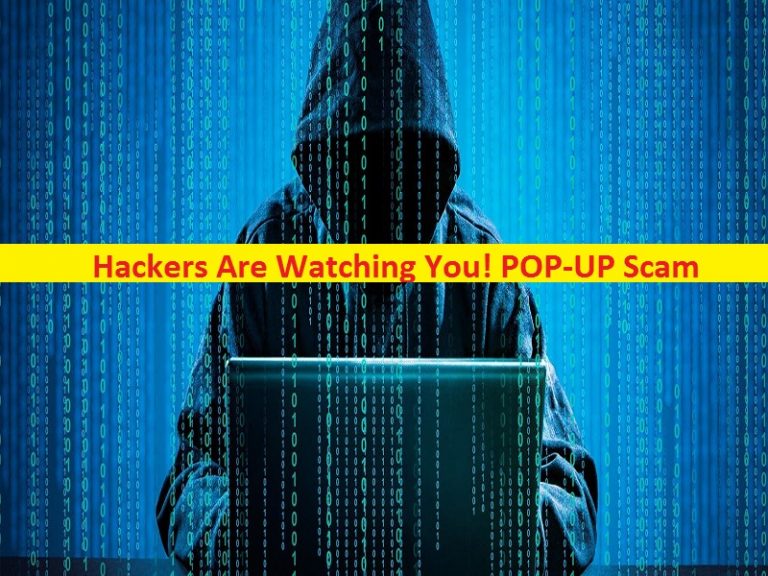
Aus Sicherheitsgründen kann dieser Betrugswebsite / Webseite nicht vertraut werden, selbst wenn sie für einige echte Schutz-Apps wirbt. Die Angreifer, die hinter diesem Betrug stehen, können Ihre Daten zum Surfen oder andere vertrauliche Informationen sammeln, indem sie die gefälschten Schutz-Tools auf Ihrem Gerät installieren. Nach der Installation können sie ohne Ihr Wissen auch unerwünschte Änderungen an den Browsereinstellungen und / oder an den Systemeinstellungen vornehmen.
Hackers Are Watching You! POP-UP Scam installiert einige gefälschte Browser-Hilfsobjekte, unerwünschte Erweiterungen, Plug-Ins oder Symbolleisten in Ihrem Browser, mit denen böswillige Werbekampagnen ausgeführt und Ihre Online-Aktivitäten überwacht werden können, um Ihre Daten zu sammeln. Sie können Anzeigen oder Popups in Form von Bannern, Gutscheinen, gefälschten Software-Updates, gefälschten Sicherheitswarnmeldungen und anderen Arten von Werbung liefern. Diese böswilligen Anzeigen oder Popups können jedoch versuchen, einige PUAs, Adware oder Malware auf Ihrem Computer zu installieren, indem sie bestimmte Befehle ausführen.
Mit einfachen Worten, dieses gefälschte Popup für Sicherheitswarnungen oder der Betrug mit Virenalarmen ist für Ihre Online-Privatsphäre und Systemsicherheit nicht sicher. Sie können einige Informationen wie IP-Adresse, URL-Suche, eingegebene Wörter, Browserverlauf, Suchanfragen, Alter, Adresse oder Geolocation, E-Mail-ID, Benutzername und Passwort Ihrer verschiedenen Konten, Bankinformationen und weitere Details erfassen.
Sie können diese gesammelten Daten an andere Cyberkriminelle oder Dritte weitergeben, um daraus Einnahmen zu erzielen. Sie können diese gesammelten Daten auch für illegale Zwecke missbrauchen. Sobald sie beispielsweise durch das Sammeln Ihrer E-Mail-Anmeldeinformationen Zugriff auf Ihr E-Mail-Konto erhalten, können sie das Kennwort Ihres E-Mail-Kontos ändern und versuchen, auf andere Online-Konten zuzugreifen, die Ihrem E-Mail-Konto zugeordnet sind. Mit anderen Worten, dieser Mac-Virus kann zu Datenschutzproblemen führen. Daher ist es wichtig, Hackers Are Watching You! POP-UP Scam so schnell wie möglich auf einem Mac zu finden und zu entfernen, um weitere Angriffe des Systems zu verhindern.
Wie bist du zu Hackers Are Watching You! POP-UP Scam auf einem Mac gekommen?
Potenziell unerwünschte Anwendungen (PUAs), Adware oder Malware werden als zusätzliche Angebote über andere Softwarepakete verteilt. Diese falsche Marketingmethode zum Verpacken von normaler oder legitimer Software mit PUAs, Browser-Hijackern oder Malware wird als Software-Bündelungsmethode bezeichnet – der von Cyberkriminellen am häufigsten verwendete Mechanismus.
Die Installation “Benutzerdefiniert / Erweitert / Manuell” ist erforderlich, wenn Sie keine Browser-Hijacker, Adware oder Malware auf Ihrem Computer haben möchten. Mit diesen Einstellungen im Setup für die Softwareinstallation können Sie die Kontrollkästchen für Programme aktivieren oder deaktivieren, die im Softwarepaket enthalten sind, das Sie installieren möchten oder nicht. Wenn Sie in diesen Einstellungen Kontrollkästchen für Programme deaktivieren, werden solche Programme nicht installiert. Daher sollten Sie während der Softwareinstallation im Setup die Einstellungen für “Benutzerdefiniert / Erweitert / Manuell” auswählen und alle unnötigen Programme oder böswilligen Ergänzungen entfernen, indem Sie die entsprechenden Kontrollkästchen deaktivieren.
Das System ist bereits mit Malware infiziert: Wie entferne ich Hackers Are Watching You! POP-UP Scam?
Wenn das System bereits mit PUAs, Adware oder Malware infiziert ist, können Sie unsere automatische Methode zum Entfernen von Malware verwenden, um diese zu entfernen. Hier bietet die automatische Methode die Möglichkeit, alle Bedrohungen einschließlich der neuesten Malware auf dem Computer mit einer leistungsstarken Antivirensoftware zu finden und anschließend alle erkannten Bedrohungen mit nur einem Klick zu löschen. Überprüfen Sie nach Abschluss des System-Scans, ob Hackers Are Watching You! POP-UP Scam oder eine damit verbundene Infektion entfernt wurde.
Sonderangebot (für Macintosh)
Hackers Are Watching You! POP-UP Scam kann eine gruselige Computerinfektion sein, die immer wieder auftritt, wenn die Dateien auf Computern versteckt bleiben. Um diese Malware problemlos zu entfernen, empfehlen wir Ihnen, einen leistungsstarken Antimalwarescanner zu verwenden, um diesen Virus loszuwerden
Entfernen Sie Dateien und Ordner, die sich auf Hackers Are Watching You! POP-UP Scam beziehen
Entfernen Sie Dateien und Ordner, die sich auf Hackers Are Watching You! POP-UP Scam beziehen

Öffnen Sie die Menüleiste und klicken Sie auf das Symbol „Finder“. Wählen Sie “Los” und klicken Sie auf “Gehe zu Ordner …”.
Schritt 1: Durchsuchen Sie die verdächtigen und zweifelhaften von Malware generierten Dateien im Ordner / Library / LaunchAgents

Geben Sie / Library / LaunchAgents in die Option “Gehe zu Ordner” ein

Suchen Sie im Ordner “Launch Agent” nach allen Dateien, die Sie kürzlich heruntergeladen haben, und verschieben Sie sie in den Papierkorb. Einige der Beispiele für Dateien, die von Browser-Hijacker oder Adware erstellt wurden, lauten wie folgt: “myppes.download.plist”, “mykotlerino.Itvbit.plist”, “installmac.AppRemoval.plist” und “kuklorest.update.plist” auf.
Schritt 2: Erkennen und entfernen Sie die von der Adware generierten Dateien im Support-Ordner “/ Library / Application”

Geben Sie in der Leiste “Gehe zu Ordner …” “/ Library / Application Support” ein.

Suchen Sie im Ordner “Application Support” nach verdächtigen neu hinzugefügten Ordnern. Wenn Sie eines davon wie “NicePlayer” oder “MPlayerX” entdecken, senden Sie es an den Ordner “Papierkorb”.
Schritt 3: Suchen Sie im Ordner / Library / LaunchAgent nach den von Malware generierten Dateien:

Gehen Sie zur Ordnerleiste und geben Sie / Library / LaunchAgents ein

Sie befinden sich im Ordner “LaunchAgents”. Hier müssen Sie nach allen neu hinzugefügten Dateien suchen und sie in den Papierkorb verschieben, wenn Sie sie verdächtig finden. Einige Beispiele für verdächtige Dateien, die von Malware generiert wurden, sind “myppes.download.plist”, “installmac.AppRemoved.plist”, “kuklorest.update.plist”, “mykotlerino.ltvbit.plist” usw.
Schritt 4: Gehen Sie zum Ordner / Library / LaunchDaemons und suchen Sie nach den von Malware erstellten Dateien

Geben Sie / Library / LaunchDaemons in die Option “Gehe zu Ordner” ein

Suchen Sie im neu geöffneten Ordner “LaunchDaemons” nach kürzlich hinzugefügten verdächtigen Dateien und verschieben Sie sie in den Papierkorb. Beispiele für einige der verdächtigen Dateien sind “com.kuklorest.net-settings.plist”, “com.avickUpd.plist”, “com.myppes.net-priority.plist”, “com.aoudad.net-settings.plist” ” und so weiter.
Schritt 5: Verwenden Sie Combo Cleaner Anti-Malware und scannen Sie Ihren Mac PC
Die Malware-Infektionen können vom Mac-PC entfernt werden, wenn Sie alle oben genannten Schritte ordnungsgemäß ausführen. Es wird jedoch immer empfohlen, sicherzustellen, dass Ihr PC nicht infiziert ist. Es wird empfohlen, den Arbeitsplatz mit „Combo Cleaner Anti-Virus“ zu scannen.
Sonderangebot (für Macintosh)
Hackers Are Watching You! POP-UP Scam kann eine gruselige Computerinfektion sein, die immer wieder auftritt, wenn die Dateien auf Computern versteckt bleiben. Um diese Malware problemlos zu entfernen, empfehlen wir Ihnen, einen leistungsstarken Antimalwarescanner zu verwenden, um diesen Virus loszuwerden
Doppelklicken Sie nach dem Herunterladen der Datei im neu geöffneten Fenster auf das Installationsprogramm combocleaner.dmg. Als nächstes öffnen Sie das „Launchpad“ und drücken auf das Symbol „Combo Cleaner“. Es wird empfohlen, zu warten, bis „Combo Cleaner“ die neueste Definition für die Malware-Erkennung aktualisiert. Klicken Sie auf die Schaltfläche “Combo Scan starten”.

Ein Tiefenscan Ihres Mac-PCs wird ausgeführt, um Malware zu erkennen. Wenn der Antiviren-Scan-Bericht “Keine Bedrohung gefunden” anzeigt, können Sie mit der Anleitung fortfahren. Auf der anderen Seite wird empfohlen, die erkannte Malware-Infektion zu löschen, bevor Sie fortfahren.

Nachdem die von der Adware erstellten Dateien und Ordner entfernt wurden, müssen Sie die unerwünschten Erweiterungen aus den Browsern entfernen.
Entfernen Hackers Are Watching You! POP-UP Scam aus den Internetbrowsern
Löschen Sie die zweifelhafte und böswillige Erweiterung von Safari

Gehen Sie zur Menüleiste und öffnen Sie den Browser “Safari”. Wählen Sie “Safari” und dann “Einstellungen”.

Wählen Sie im geöffneten Fenster “Einstellungen” die Option “Erweiterungen” aus, die Sie kürzlich installiert haben. Alle diese Erweiterungen sollten erkannt werden und auf die Schaltfläche “Deinstallieren” daneben klicken. Wenn Sie Zweifel haben, können Sie alle Erweiterungen aus dem “Safari” -Browser entfernen, da keine davon für eine reibungslose Funktionalität des Browsers wichtig ist.
Falls Sie weiterhin unerwünschten Webseitenumleitungen oder aggressiven Werbebombardierungen ausgesetzt sind, können Sie den Browser „Safari“ zurücksetzen.
“Safari zurücksetzen”
Öffnen Sie das Safari-Menü und wählen Sie “Einstellungen …” aus dem Dropdown-Menü.

Gehen Sie zur Registerkarte “Erweiterung” und stellen Sie den Erweiterungsregler auf “Aus”. Dadurch werden alle installierten Erweiterungen im Safari-Browser deaktiviert

Der nächste Schritt besteht darin, die Homepage zu überprüfen. Gehen Sie zur Option “Einstellungen …” und wählen Sie die Registerkarte “Allgemein”. Ändern Sie die Homepage in Ihre bevorzugte URL.

Überprüfen Sie auch die Standardeinstellungen des Suchmaschinenanbieters. Gehen Sie zum Fenster “Einstellungen …” und wählen Sie die Registerkarte “Suchen” und den gewünschten Suchmaschinenanbieter wie “Google”.

Als nächstes löschen Sie den Safari-Browser-Cache. Gehen Sie zum Fenster “Einstellungen …”, wählen Sie die Registerkarte “Erweitert” und klicken Sie auf “Entwicklungsmenü in der Menüleiste anzeigen”.

Gehen Sie zum Menü “Entwickeln” und wählen Sie “Leere Caches”.

Entfernen Sie Website-Daten und Browserverlauf. Gehen Sie zum Menü “Safari” und wählen Sie “Verlauf und Website-Daten löschen”. Wählen Sie “Alle Historie” und klicken Sie dann auf “Verlauf löschen”.

Entfernen Sie unerwünschte und schädliche Plug-Ins aus Mozilla Firefox
Löschen Sie Hackers Are Watching You! POP-UP Scam-Add-Ons aus Mozilla Firefox

Öffnen Sie den Firefox Mozilla-Browser. Klicken Sie auf das Menü “Öffnen” in der oberen rechten Ecke des Bildschirms. Wählen Sie im neu geöffneten Menü “Add-Ons”.

Gehen Sie zur Option “Erweiterung” und erkennen Sie die neuesten installierten Add-Ons. Wählen Sie jedes der verdächtigen Add-Ons aus und klicken Sie neben ihnen auf die Schaltfläche “Entfernen”.
Wenn Sie den Mozilla Firefox-Browser zurücksetzen möchten, führen Sie die folgenden Schritte aus.
Setzen Sie die Mozilla Firefox-Einstellungen zurück
Öffnen Sie den Firefox Mozilla-Browser und klicken Sie auf die Schaltfläche „Firefox“ in der oberen linken Ecke des Bildschirms.

Gehen Sie im neuen Menü zum Untermenü “Hilfe” und wählen Sie “Informationen zur Fehlerbehebung”.

Klicken Sie auf der Seite “Informationen zur Fehlerbehebung” auf die Schaltfläche “Firefox zurücksetzen”.

Bestätigen Sie, dass Sie die Mozilla Firefox-Einstellungen auf die Standardeinstellungen zurücksetzen möchten, indem Sie auf die Option „Firefox zurücksetzen“ klicken

Der Browser wird neu gestartet und die Einstellungen werden auf die Werkseinstellungen zurückgesetzt
Löschen Sie unerwünschte und schädliche Erweiterungen aus Google Chrome

Öffnen Sie den Chrome-Browser und klicken Sie auf “Chrome-Menü”. Wählen Sie in der Dropdown-Option “Weitere Tools” und dann “Erweiterungen”.

Suchen Sie in der Option “Erweiterungen” nach allen kürzlich installierten Add-Ons und Erweiterungen. Wählen Sie sie aus und wählen Sie die Schaltfläche “Papierkorb”. Erweiterungen von Drittanbietern sind für die reibungslose Funktionalität des Browsers nicht wichtig.
Setzen Sie die Google Chrome-Einstellungen zurück
Öffnen Sie den Browser und klicken Sie auf die dreizeilige Leiste in der oberen rechten Ecke des Fensters.

Gehen Sie zum Ende des neu geöffneten Fensters und wählen Sie “Erweiterte Einstellungen anzeigen”.

Scrollen Sie im neu geöffneten Fenster nach unten und wählen Sie “Browsereinstellungen zurücksetzen”.

Klicken Sie im geöffneten Fenster “Browsereinstellungen zurücksetzen” auf die Schaltfläche “Zurücksetzen”

Starten Sie den Browser neu und die Änderungen, die Sie erhalten, werden übernommen
Der oben erwähnte manuelle Prozess sollte wie erwähnt ausgeführt werden. Es ist ein umständlicher Prozess und erfordert viel technisches Fachwissen. Daher wird es nur technischen Fachleuten empfohlen. Um sicherzustellen, dass Ihr PC frei von Malware ist, sollten Sie die Workstation mit einem leistungsstarken Anti-Malware-Tool scannen. Die Anwendung zum automatischen Entfernen von Malware wird bevorzugt, da keine zusätzlichen technischen Fähigkeiten und Fachkenntnisse erforderlich sind.
Sonderangebot (für Macintosh)
Hackers Are Watching You! POP-UP Scam kann eine gruselige Computerinfektion sein, die immer wieder auftritt, wenn die Dateien auf Computern versteckt bleiben. Um diese Malware problemlos zu entfernen, empfehlen wir Ihnen, einen leistungsstarken Antimalwarescanner zu verwenden, um diesen Virus loszuwerden
Laden Sie die Anwendung herunter und führen Sie sie auf dem PC aus, um mit dem Tiefenscannen zu beginnen. Sobald der Scanvorgang abgeschlossen ist, wird die Liste aller mit Hackers Are Watching You! POP-UP Scam verbundenen Dateien angezeigt. Sie können solche schädlichen Dateien und Ordner auswählen und sofort entfernen.




